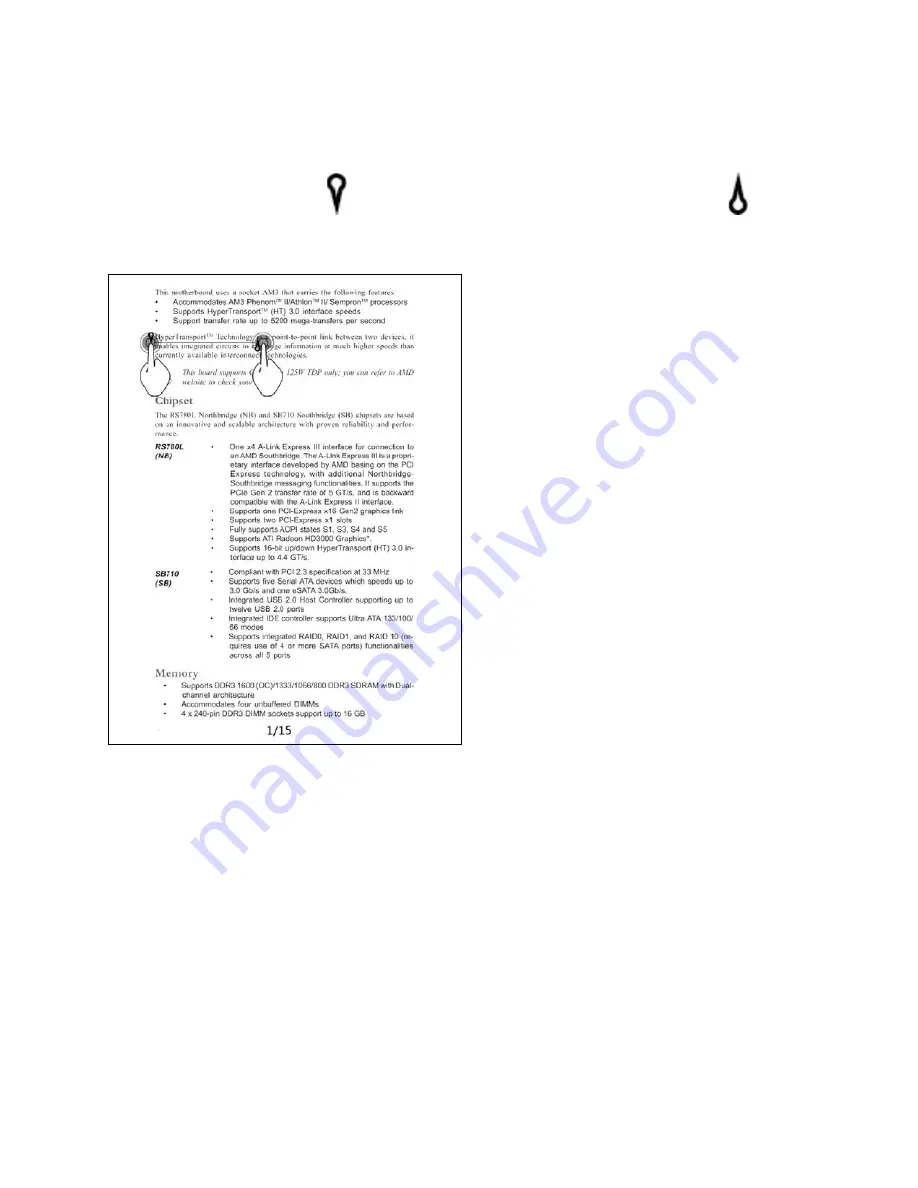
ELITEGROUP COMPUTER SYSTEMS CO., LTD.
Page 46
6.7.5.1
Add a new highlight
First, press on the Highlight option in the function menu. The reading screen should turn into the Select
mode. Second, slide your finger on the touch screen across the text you want to highlight. The text should
be underlined with a head cursor
indicates the start end of the underline and an end cursor
indicates
the end, as shown below. By sliding your finger up/down/left/right, you can adjust the selected area.
Finally, lift your finger from the touch panel to complete the selection. A dialog box should appear, as
show below:
Summary of Contents for EB-800C
Page 2: ...ELITEGROUP COMPUTER SYSTEMS CO LTD Page 2 Revision History Version Author Date Notes...
Page 3: ...ELITEGROUP COMPUTER SYSTEMS CO LTD Page 3...
Page 4: ...ELITEGROUP COMPUTER SYSTEMS CO LTD Page 4...
Page 12: ...ELITEGROUP COMPUTER SYSTEMS CO LTD Page 12 Back view...
Page 29: ...ELITEGROUP COMPUTER SYSTEMS CO LTD Page 29...
Page 33: ...ELITEGROUP COMPUTER SYSTEMS CO LTD Page 33 6 2 E Book library structure...
Page 62: ...ELITEGROUP COMPUTER SYSTEMS CO LTD Page 62...
Page 64: ...ELITEGROUP COMPUTER SYSTEMS CO LTD Page 64...
Page 72: ...ELITEGROUP COMPUTER SYSTEMS CO LTD Page 72 8 2 Photo Library Structure...
Page 82: ...ELITEGROUP COMPUTER SYSTEMS CO LTD Page 82 For audio tracks...
Page 83: ...ELITEGROUP COMPUTER SYSTEMS CO LTD Page 83 For photos...
















































